Samsung SYNCMASTER 793MG User Manual

Installer les pilotes Installer les programmes
SyncMaster 591S/591SG/591V/594MG/592V/
794V/793DF/793MG/793SG/793V/
794MG/793S/783DF/788DF Plus

Notational
Ne pas suivre les consignes marquées par ce symbole pourrait avoir comme
conséquence des blessures corporelles ou des dommages sur le matériel.
Intérdit
Important a lire et a comprendre dans
toutes circonstances.
Alimentation
Ne pas démonter
Ne pas toucher.
Si l'appareil n'est pas utilisé pendant de longs laps de temps, installez un
économiseur d'écran.
z Si la même image est présente longtemps à l'écran, des brûlures des
phosphores peuvent se produire ou l'écran peut se brouiller.
Déconnecter la prise de la sortie du
courant.
Mettez dans un endroit stable pour
empêcher une décharge électrique.

z
Les images n'ont qu'une valeur de référence et ne sont pas applicables à tous
les cas (ni à tous les pays).
Ne pas utiliser une prise endommagée ou desserrée.
z Ceci peut causer une décharge électrique ou un incendie.
Ne pas débrancher une prise en la tirant par son cordon.
z
Ceci peut causer une décharge électrique ou un incendie.
Utiliser uniquement des prises correctement reliées à la terre.
z
Un sol inadapté peut causer un choc électrique ou un incendie.
(Appareils de CLASSE l uniquement.)
Branchez la prise d'alimentation, en veillant à ce qu'elle ne bouge pas.
z Une mauvaise connexion entraîne des risques d'incendie.
Ne pas tordre ni la prise ni son cordon. Ne pas poser d'objet lourd sur
ces deux éléments. Cela pourrait provoquer des dommages.
z Oublier de respecter ces consignes peut causer une décharge
électrique ou un incendie.
Ne pas brancher trop multiprises ou de cordons à une même prise.
z
Ne pas brancher trop de multiprise ou de câbles à la prise de courant.
Ne débranchez pas le cordon d'alimentation lorsque le moniteur est
sous tension.
z
Cela pourrait entraîner une surtension et endommager le moniteur.
N'utilisez pas le cordon d'alimentation lorsque la prise ou le connecteur
est poussiéreux.
z
Si la prise ou le connecteur est poussiéreux, nettoyez-le avec un chiffon
sec.
z L'utilisation du cordon d'alimentation avec une prise ou un connecteur
poussiéreux peut provoquer un choc électrique ou un incendie.

Installation
Pour déconnecter l'appareil du secteur, la prise doit être débranchée de
la prise électrique du secteur. Par conséquent, la prise du secteur doit
être en état de marche.
z Oublier de respecter ces consignes peut causer une décharge
électrique ou un incendie.
Veillez à contacter un centre de services homologué lorsque vous installez
votre écran dans un endroit très poussiéreux, humide, exposé à des
températures élevées ou faibles ou à des produits chimiques, ou s'il
fonctionne sans interruption, par exemple dans les aéroports, les gares, etc.
Si vous ne le faites pas, vous risquez d'endommager gravement votre écran.
Mettez votre moniteur dans un endroit peu humide et non poussiéreux.
z
Un choc électrique ou un incendie peuvent être provoqués à l'interieur
du moniteur.
Ne pas faire tomber le moniteur si vous le déplacez.
z
Ceci peut endommager le moniteur ou blesser les utilisateurs.
Installez la base du moniteur dans une vitrine ou sur une étagère de
façon à ce que l'extrémité de la base ne dépasse pas de la vitrine ou de
l'étagère.
z
S'il tombait, le produit pourrait s'endommager ou blesser quelqu'un.
Ne placez pas le produit sur une surface instable ou trop petite.
z Placez le produit sur une surface plane et stable, pour éviter qu'il ne
tombe et blesse quelqu'un, tout particulièrement un enfant.
Ne placez pas le produit directement sur le sol.
z Quelqu'un pourrait trébucher dessus, tout particulièrement un enfant.
POUR ÉVITER TOUT RISQUE D'INCENDIE, VEILLEZ À GARDER CE
PRODUIT LOIN DE BOUGIES OU D'AUTRES SOURCES DE FEU.
z Cela pourrait provoquer un incendie.

Conservez tout appareil chauffant à distance du câble d'alimentation.
z La fonte du revêtement du câble peut entraîner un risque de choc
électrique ou d'incendie.
N'installez pas le produit dans un environnement mal ventilé, par
exemple une étagère, un placard, etc.
z Toute augmentation de la température interne entraîne un risque
d'incendie.
Placer le moniteur sur une surface plane et stable.
z Il peut être ainsi abîmé ou cassé.
Ne pas utiliser le moniteur sans son support.
z
La surface de CDT peut ainsi être abîmée.
Ne pas utiliser le moniteur sans le socle du moniteur.
z
Il peut provoquer une panne ou un incendie causé par une mauvaise
ventilation.
z
Si le moniteur doit être utilisé sans son support, veuillez-vous assurer
qu`une bonne ventilation sera mise en place.
Lors de l'installation du produit, veillez à le maintenir éloigné d'au moins
10 cm du mur afin d'assurer une bonne ventilation.
z Une ventilation insuffisante peut provoquer une augmentation de
température interne du produit. Cela entraîne une réduction de la durée
de vie des composants réduite et une diminution des performances.
Conservez l'emballage plastique (sac) hors de portée des enfants.
z L'enfant risque de suffoquer s'il joue avec l'emballage plastique (sac).
Nettoyage
Lorsque vous voulez nettoyer le boîtier du moniteur ou la surface de l ecran

(CDT), essuyez avec un tissu doux légèrement humide.
Ne pas nettoyer l'écran plat avec de l'eau. Utilisez un leger détergent dillué
avec de l'eau.
Quelques détergents contiennent une quantité importante d'alcool qui peuvent
abîmer (changer la couleur) ou fendre le boîtier du moniteur. L' ecran CDT est
revetû d un antireflet/ antistatique qui peut aussi être abîmé.(changement de
couleur).
Diluer le détérgent (proportion de 1:10) avec de l'eau avant utilisation.
Ne pas pulveriser le détergent directement sur le moniteur.
z Ceci peut causer des dommages, choc électrique ou un incendie.
Utiliser le détergent recommandé avec un tissu lisse.
z Vous pouvez ainsi empécher la couche de CDT d'être abîmée ou le
boitier du moniteur d'être dissous, fendu ou décoloré.
z Vous pouvez acheter le détergent recommandé dans n'importe quel
centre de Service.
Si le connecteur entre la prise et la broche est poussiéreux ou sale, le
nettoyer correctement avec un chiffon sec.
z
Un connecteur sale peut causer une décharge électrique ou un incendie.
Assurez-vous que le cordon d'alimentation est débranché avant de
nettoyer le produit.
z
Ceci pourrait provoquer un choc électrique ou un incendie.
Débranchez le cordon d'alimentation de la prise secteur et essuyez le
produit à l'aide d'un chiffon doux et sec.
z N'utilisez pas de produit chimique, tels que de la cire, du benzène, de
l'alcool, du diluant, de l'insecticide, du désodorisant, du lubrifiant ou du
détergent.
Prenez contact avec le Centre de Service ou le Centre Clientèle pour
procéder au nettoyage de l'intérieur tous les ans.
z L'intérieur du produit doit rester propre. L'accumulation de poussières à
l'intérieur du produit pendant une longue période peut provoquer un
dysfonctionnement ou un incendie.

Autres
Ne pas enlever le panneau supérieur ni le panneau arrière.
z Ceci peut causer un choc électrique ou un incendie.
z Demander cette opération à un personnel de service qualifié.
Déconnecter le moniteur s'il ne fonctionne pas normalement, si vous
notez des bruits ou des odeurs inhabituels. Contactez votre revendeur
ou service agréé.
z Ceci peut causer une décharge électrique ou un incendie.
Ne placez pas le produit dans un environnement exposé à l'essence, à la
fumée ou à l'humidité ; n'installez pas le produit dans un véhicule.
z
Cela peut gêner son fonctionnement ou provoquer un incendie.
z Éviter plus particulièrement d'utiliser votre moniteur près d'une source
d'eau ou à l'extérieur s'il venait à neiger ou à pleuvoir.
Si le moniteur tombe ou si son enveloppe est abîmée, éteignez-le et
débranchez la prise de courant.
Contactez ensuite le Centre d'Assistance.
z
Le moniteur pourrait mal fonctionner, provoquant une électrocution ou
un incendie.
Laissez votre moniteur éteint en cas d'orage et d'éclairs ou lorsque vous
avez besoin de le laisser inutilisé pendant une période assez longue.
z Le moniteur pourrait mal fonctionner, provoquant une électrocution ou
un incendie.
N'essayez pas de déplacer le moniteur en tirant uniquement sur le fil ou
sur le câble de signal.
z Ceci pourrait endommager le câble et provoquer une panne, un choc
électrique ou un incendie.
Ne pas déplacer le moniteur de droite ou à gauche en tirant sur le
cordon d'alimentation ou sur le câble vidéo.
z
Ceci pourrait endommager le câble et provoquer une panne, un choc
électrique ou un incendie.
Ne pas couvrir les ouvertures du moniteur.
z Une mauvaise ventilation peut causer une panne ou un incendie.
Ne pas placer de récipient contenant de l'eau, des produits chimiques
ou de petits objets métalliques sur le moniteur.

z
Cela peut gener son fonctionnement ou provoquer un incendie.
z Si une substance étrangère pénètre dans l'écran, débranchez le cordon
d'alimentation et contactez le centre de services.
Ne placez aucun objet lourd sur le moniteur.
z
Ceci peut causer un choc électrique ou un incendie.
Conservez le produit à distance de tout aérosol chimique ou de toute
substance inflammable.
z Ceci peut causer une explosion ou un incendie.
Ne jamais insérer d'objet métallique dans les ouvertures du moniteur.
z Ceci peut causer un choc électrique, un incendie ou des bléssures.
Éloigner le moniteur des substances magnétiques.
z
Ceci peut causer une décoloration du moniteur.
Regarder le moniteur de trop près peut entraîner des troubles de la
vision.
Pour réduire la fatigue oculaire, faites une pause d'au moins cinq
minutes toutes les heures lorsque vous êtes devant le moniteur.
N'installez pas le produit sur une surface non stable ou irrégulière ni
dans un endroit soumis à des vibrations.
z
S'il tombait, le produit pourrait s'endommager ou blesser quelqu'un.
L'utilisation du produit dans un endroit soumis à des vibrations peut
raccourcir sa durée de vie ou entraîner un début d'incendie.
Débranchez le cordon d'alimentation lorsque vous déplacez l'écran.
Vérifiez que tous les câbles, y compris celui de l'antenne et ceux reliant
d'autres appareils, sont débranchés avant de déplacer le moniteur.
z
Un câble non débranché peut être endommagé et occasionner un
incendie ou un choc électrique.

Tenez le produit hors de portée des enfants, qui pourraient
l'endommager en s'y accrochant.
z La chute d'un produit peut causer des blessures et parfois la mort.
Si vous prévoyez de ne pas utiliser le produit pendant une longue
période, débranchez-le.
z
Le non-respect de cette instruction peut entraîner une émission de
chaleur due à l'accumulation de poussière ou une dégradation de
l'isolation, dont peut découler un choc électrique ou un incendie.
Ne placez pas d'objets pouvant attirer un enfant (jouets favoris ou objets
tentants) sur le produit.
z
L'enfant pourrait tenter d'escalader le produit pour récupérer cet objet.
Ceci pourrait entraîner la chute de l'objet, qui peut blesser ou même tuer
l'enfant.
Positions correctes lors de l'utilisation du moniteur
Essayez d'avoir une position correcte lors de l'utilisation du
moniteur.
z
Le dos doit être droit.
z Maintenez une distance d'environ 45 à 50 cm entre vos
yeux et l'écran du moniteur. Regardez l'écran légèrement
par dessus et ayez le moniteur bien en face de vous.
z
Inclinez le moniteur vers le haut de 10 à 20 degrés. Réglez
la hauteur du moniteur de façon à ce qu'il soit légèrement
en dessous du niveau des yeux.
z
Réglez l'angle du moniteur pour qu'il n'y ait pas de reflet de
lumière sur l'écran.
z Les avant-bras doivent être perpendiculaires au corps. Les
bras doivent être dans l'alignement des mains.
z
L'angle de vos coudes doit être droit.
z L'angle de vos genoux doit être supérieur à 90 degrés. Ne
décollez pas les pieds tomber du sol. Ajustez la position
des bras pour qu'ils soient en dessous du cour.
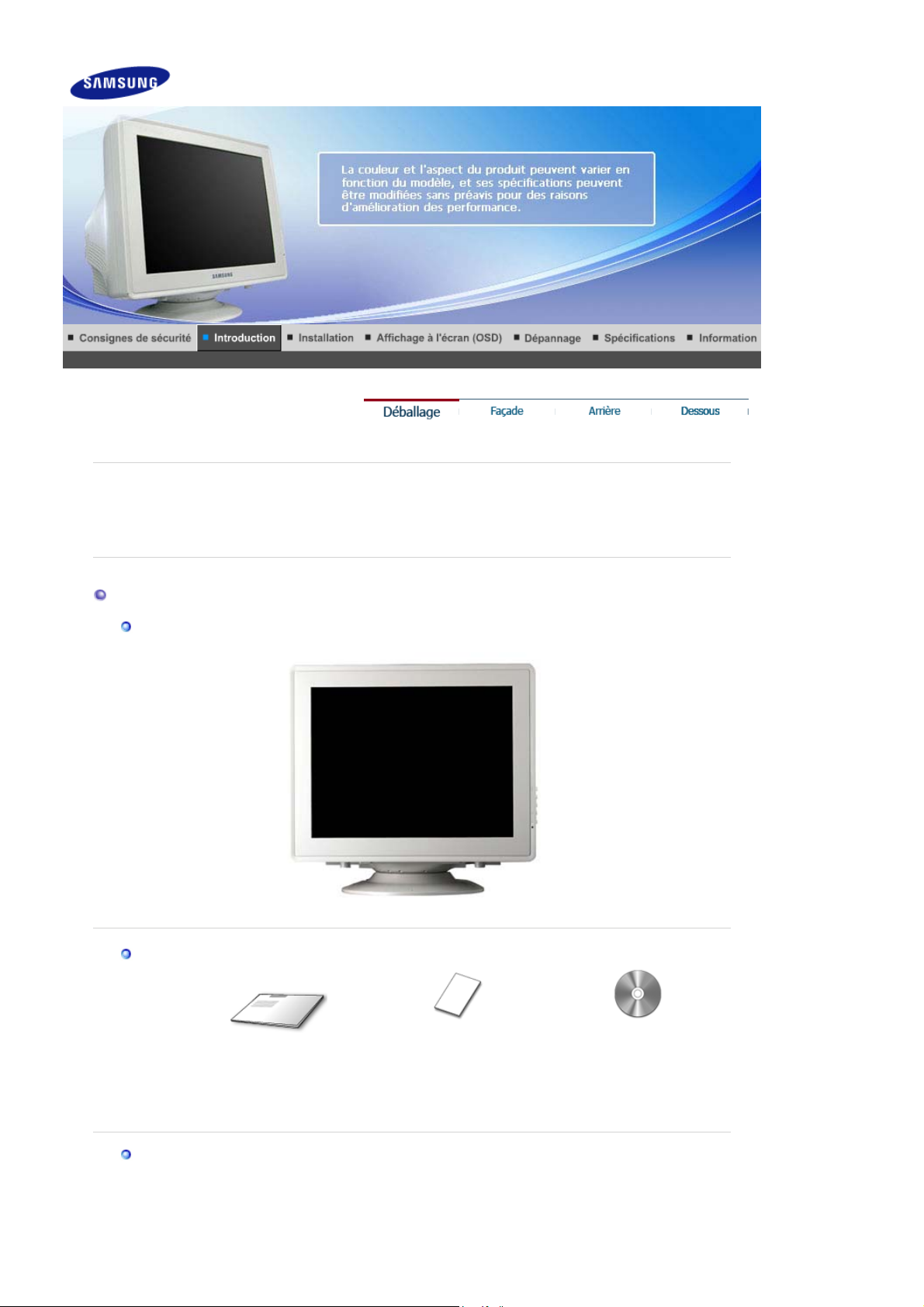
p
SyncMaster 591S/591SG/591V/594MG/793DF/793MG
Vérifiez que les éléments suivants sont inclus dans le moniteur.
Contactez votre revendeur le plus proche si vous souhaitez acheter des équipements
Déballage
Moniteur et Socle
S'ils manquent quelques choses, contactez votre vendeur.
793SG/793V/794MG/793S/783DF
tionnels.
o
(Quelques modèles incluent un support joint.)
Manuel
Câble
Guide d'installation rapide
Carte de Garantie
(N'est pas disponible dans
toutes les agences)
Guide de l'Utilisateur,
Pilote du Moniteur,
logiciel Natural Color,
logiciel MagicTune™

r
)
p
)
Fil électrique
Socle
Socle
Pour le modèle Multimedia (Option)
Manuel
Câble
Socle
Guide de l'utilisateu
câbles son(2 chaque
Câble entrée courant
Support Multimédia haut-
arleur (Option
Façade

Bouton Menu [MENU]
Boutons d'Ajustement
[]
Bouton Entrée [ ]
Pour accéder à l'écran du menu ou pour en sortir.
Ces boutons vous permettent de sélectionner et d'ajuster les
éléments du menu.
Pour sélectionner le menu d'affichage à l'écran OSD.
Bouton d'Alimentation
[]
Indicateur
d'Alimentation
Voir PowerSaver decrit dans le manuel pour plus d'informations concernant les fonctions de
l'économie d` énergie. Pour la consérvation d'énergie, éteindre votre moniteur quand vous
ne vous en servez pas ou quand vous absentez pour un long moment.
Arrière
Utiliser ce bouton pour allumer et éteindre le moniteur.
Indique que le Mode d'économie est en position normale ou
Puissance.
(La configuration au dos du moniteur peut être différente d'un modèle à l'autre.)

Dessous
Brancher le cordon électrique à la prise d 'alimentation au dos
Port d'alimentation
Câble vidéo
Voir Connexion de Votre Ordinateur pour plus d'informations concernant la connexion du
câble.
de votre moniteur.
Connectez l'extrémité du câble vidéo au port vidéo de votre
ordinateur.(carte vidéo ou carte graphique)
La base
Inclinable/Pivotante
Vous pouvez séparer la base de votre ordinateur.

p
SyncMaster 592V/794V/788DF Plus
Vérifiez que les éléments suivants sont inclus dans le moniteur.
Contactez votre revendeur le plus proche si vous souhaitez acheter des équipements
Déballage
Moniteur et Socle
S'ils manquent quelques choses, contactez votre vendeur.
tionnels.
o
(Quelques modèles incluent un support joint.)
Manuel
Câble
Guide d'installation rapide
Carte de Garantie
(N'est pas disponible dans
toutes les agences)
Guide de l'Utilisateur,
Pilote du Moniteur,
logiciel Natural Color,
logiciel MagicTune™

r
)
p
)
Fil électrique
Socle
Socle
Pour le modèle Multimedia (Option)
Manuel
Câble
Socle
Guide de l'utilisateu
câbles son(2 chaque
Câble entrée courant
Support Multimédia haut-
arleur (Option
Façade

Bouton Menu [MENU]
Boutons d'Ajustement
[]
Bouton Entrée [ ]
Pour accéder à l'écran du menu ou pour en sortir.
Ces boutons vous permettent de sélectionner et d'ajuster les
éléments du menu.
Pour sélectionner le menu d'affichage à l'écran OSD.
Bouton d'Alimentation
[]
Indicateur
d'Alimentation
Voir PowerSaver decrit dans le manuel pour plus d'informations concernant les fonctions de
l'économie d` énergie. Pour la consérvation d'énergie, éteindre votre moniteur quand vous
ne vous en servez pas ou quand vous absentez pour un long moment.
Arrière
Utiliser ce bouton pour allumer et éteindre le moniteur.
Indique que le Mode d'économie est en position normale ou
Puissance.
(La configuration au dos du moniteur peut être différente d'un modèle à l'autre.)

Dessous
Brancher le cordon électrique à la prise d 'alimentation au dos
Port d'alimentation
Câble vidéo
Voir Connexion de Votre Ordinateur pour plus d'informations concernant la connexion du
câble.
de votre moniteur.
Connectez l'extrémité du câble vidéo au port vidéo de votre
ordinateur.(carte vidéo ou carte graphique)
La base
Inclinable/Pivotante
Vous pouvez séparer la base de votre ordinateur.

Connexion de votre moniteur
Installation-Multimédia | Support Multimédia haut-parleur
Connectez le fil électrique au port qui se situe au dos de votre moniteur. Branchez le fil
1.
électrique du moniteur a la prise la plus proche.
Utilisez une connexion adaptée à votre ordinateur.
2.
2-1.
2-2.
Utilisation d'un connecteur D-Sub (analogique) sur la carte vidéo. Connectez le D-Sub
15 broches du câble signal vidéo au connecteur vidéo de l'ordinateur a l'arrière du
moniteur.
Branché sur un Macintosh.
Connectez l'écran au Macintosh en utilisant le câble de connexion D-Sub.
Allumez votre ordinateur et le moniteur. Si le moniteur affiche une image, cela signifie que
l'installation est terminée.

Installation-Multimédia
1.
2.
3.
4.
5.
6.
7.
8.
9.
10.
Eteignez votre ordinateur et débranchez le câble d'alimentation.
Reliez l'extrémité du câble vidéo au port vidéo de votre ordinateur. (Carte vidéo ou carte
graphique)
Brancher une extrémité du câble son à la sortie stéréo de votre fiche son ou de l'ordinateur.
Brancher l'autre extrémité du câble à l'entrée stéréo à l'arrière de votre moniteur.
Brancher une extrémité de l'autre câble son à la ligne de sortie sur votre fiche son ou à
l'ordinateur. Brancher l'autre extrémité du câble à la sortie Micro à l'arrière de votre moniteur.
Branchez le cordon d'alimentation du support sur une prise murale proche.
Brancher le câble d'alimentation de votre moniteur à la porte d'alimentation à l'arrière de votre
moniteur.
Connectez le fil électrique au port qui se situe au dos de votre moniteur. Branchez le fil
électrique du moniteur à la prise la plus proche.
Allumez votre ordinateur et votre moniteur.
Mettez le ON-OFF fonction de commande plus haut ou plus bas sur le support du moniteur
jusqu' à ce que cela fasse un déclict.
Effectuez un progrmme sonore, musique ou effet sonore dans votre ordinateur, ensuite réglez
le volume au moyen de mettre plus fort ou plus bas jusqu' à ce que le volume soit approprié.
Régler l'aigu et la basse.
Il peut se produire une distorsion du son quand le moniteur est placé sur une surface vide à
l'intérieur, comme votre ordinateur. Dans cc cas, placer du papier ou un magazine sous le
moniteur. Le volume de son trop élevé peut aussi provoquer des distorsions de son; diminuer
le volume.
Support Multimédia haut-parleur
1.
Prise pour micro
Pour transmettre votre voix, brancher le câble

stéréo de la prise micro à la prise micro de la fiche
audio de votre ordinateur.
2. Prise d'entrée stéréo
Brancher la câble stéréo à la sortie de la source
(fiche audio, ordinateur, drive CD-Rom)
3. Câble entrée courant
Brancher à la prise DC 12V du moniteur.
4. Indicateur de courant
Vert quand le haut-parleur est allumé.
5. Volume On/ Off
Allumer/ éteindre et régler le volume de sortie.
6. Contrôle aigus
Utiliser pour régler les hautes fréquences.
7. Contrôle des basses
Utiliser pour régler les basses fréquences.
8. Prise entrée micro
Pour transmettre votre voix, brancher un micro à
cette ptise.
9. Prise casque
Pour écouter tout seul, branchez le casque ici.
10. Support extractible
Utiliser le pied
Base inclinable-pivotante
Avec le support intégré, vous pouvez incliner et/ou fare pivoter le moniteur pour trouver l`angle
de vue le plus confortable.
Base inclinable-pivotante | Fixer et Enlever la Base
La base est détachable.
Note :
Fixer et Enlever la Base

pp
Si votre moniteur a été fourni désolidarisé de son su
Retirez le lien torsadé avant de fixer la base au moniteur.
ort, fixez la base de la manière suivante :
Fixer la Base
1. Placez le moniteur à l'envers sur une surface de travail plate.
2. Alignez les crochets sur la base avec les fentes au bas du moniteur.
3. Pressez la base jusqu'à ce que les crochets soient entièrement engagés dans les fentes.
4. Poussez la base vers l'avant du moniteur jusqu' aux déclics de verrou pour obtenir la position
verrouillée.
* Ne pas déplier la rupture.
Enlever la Base
5. Glissez puis soulevez pour liberer la base.
6. Poussez la base vers le dos du moniteur et soulevez le pour déplacer la base.
La base ne peut étre alignée avec les fentes du moniteur que sur une seule position.
Note :
Installation du pilote du moniteur (Automatique)

Lorsque le système d'exploitation demande le pilote pour le moniteur. insérez le CDROM inclu avec moniteur. L` Installation de pilote est légèrement différente d'un
système d'opération à l'autre. Suivez les consignes qui sont appropriées pour votre
système d'opération.
Préparez un disque vierge et téléchargez le fichier de sur le site d'internet indiqué cidessous.
z Site internet : http://www.samsung.com/ (Monde)
http://www.samsung.com/monitor (U.S.A)
http://www.sec.co.kr/monitor (Corée)
http://www.samsungmonitor.com.cn/ (Chine)
1. Insérez CD dans le pilote CO-ROM.
2. Cliquez
"Windows"
.
3. Choisissez le model de votre moniteur dans la liste du model, ensuite cliquez le bouton
.
"OK"
4. Si vous pouvez voir la fenetre
Anyway"
Microsoft
. Ensuite cliquez le bouton de
®
Windows® XP/2000)
"Message"
suivante, cliquez le bouton
"OK"
Ce pilote moniteur est en garantie du logo MS, et cette installation ne nuit
pas à votre system.*Le pilote certifié va etre affiché à SAMSUNG Monitor
Homepage.
http://www.samsung.com/.
5. L'installation du Pilote Moniteur est terminée.
button. (Système d'Opération de
"Continue

Installation du pilote du moniteur (Manuelle)
Windows XP | Windows 2000 |Windows Me |Windows NT | Linux
Lorsque le système d'exploitation demande le pilote pour le moniteur. insérez le CDROM inclu avec moniteur. L'Installation de pilote est légèrement différent d'un
système d'opération à l'autre. Suivez les con signes qui sont appropriées pour votre
système d'opération.
Préparez un disque vierge et téléchargez le fichier de sur le site d'internet indiqué cidessous.
z
Site internet : http://www.samsung.com/ (Monde)
http://www.samsung.com/monitor (U.S.A)
http://www.sec.co.kr/monitor (Corée)
http://www.samsungmonitor.com.cn/ (Chine)
Système d'Opération de Microsoft® Windows® XP
1. Insérez CD dans le pilote CO-ROM.
2. Cliquez
Thème"
"Commencer"
.
-
"Panneau de contrôle"
3. Cliquez l'icône
"Affichage"
et choisissez le tab
et puis cliquez l'icône
"Apparence et
"Setting"
et puis cliquez
"Avancé"
.
4. Cliquez le bouton
"Propriétés"
dans le tab
"Moniteur"
et choisissez le tab
"Pilote"
.

5. Cliquez
bouton
"Pilote mise à jour.."
"Suivant"
.
et choisissez
"Installer d'une list ou.."
et puis cliquez le
6. Choisissez
disques"
7. Cliquez le bouton
moniteur dans la liste du model et cliquez le le bouton
"Ne pas chercher, Je vais."
.
"Navigateur"
et choisissez Pilote D:\. Ensuite choisissez le model de votre
et cliquez
"Suivant"
"Suivant"
. Ensuite, cliquez
.
"Avoir
8. Si vous pouvez voir la fenetre
. Ensuite cliquez le bouton de
façon"
"Message"
"Finir"
suivante, cliquez le bouton
.
"Continue de toute

Ce pilote moniteur est en garantie du logo MS , et cette installation ne nuit pas à votre
system. *Le pilote certifié sera placé sur la page d'accueil des moniteurs Samsung.
http://www.samsung.com/
9. Cliquez le bouton
et puis cliquez le bouton
"Fin"
continuellement.
"OK"
10. I'installation de moniteur driver est achevée.
Système d'Opération de Microsoft
®
Windows® 2000
Lorsque vous observez "Signature Numérique Non Trouvé" sur votre moniteur,
suivez ces étapes.
1. Choisissez le bouton "OK" dans la fenetre d' "Insérer le Disque"
2. Cliquez le bouton "Chercher" dans la fenetre de "Fichier Necéssaire".
3. Choisissez A:(D:\Driver) puis cliquez le bouton "Ouvrir" et enfin cliquez le bouton "OK".
Guide Manuel D'Installation de Moniteur
1. Cliquez "Démarrer", "Installation", "Panneau de contrôle"
2. Cliquez deux fois sur l'icône "Affichage".
3. Choisissez l`onglet "Installation" puis cliquez "Avancée"
4. Choisissez "Moniteur".
Cas1: Si le bouton "Propriété" est inativé, cela signifie que votre moniteur est
correctement paramétré.
Veuillez arreter l'installation.
Cas2: Si le bouton "Propriété" est inactivé, cliquez sur le bouton "Propriétés".
Veuillez continuer les étapes suivantes.
5. Cliquez "Pilote" et cliquez sur "Mise à jour de pilote" Puis cliquez sur le bouton "Suite".
6. Choisissez l'"Affichage de la liste des pilotes connus pour ce dispositif de sorte que je puisse
choisir un pilote spécifique". Puis cliquez sur "Suite" puis "Disquette Fournie".
7. Cliquez le bouton "Chercher" puis choisissez A:(D:\Driver).
8. Cliquez le bouton "Ouvrir" puis cliquez le bouton "OK".

9. Choisissez votre modele de moniteur et cliquez sur le bouton "Suite" puis cliquez sur le
meme bouton encore une fois.
10. Cliquez le bouton "Finir" puis "Fermer"
Si vous pouvez observer "Signature Numérique Non Trouvé" cliquez le bouton "Oui". Et
cliquez "Finir et "Fermer".
Système d'Opération de Microsoft® Windows® Millennium
1. Cliquez "Démarrer", "Installation", "Panneau de contrôle".
2. Cliquez deux fois sur l'icône "Affichage".
3. Choisissez le tab "Settings" et cliquez le bouton "Proprietés Avancées".
4. Choisissez le tab "Moniteur".
5. Cliquez le bouton "Changer" dans le domaine de "Type de Moniteur".
6. Choisissez "Spécifier la localisation du pilote".
7. Choisissez "Afficher la liste de touts les pilotes dans une localisation spécifique.."et puis
cliquez le bouton "Suivant ".
8. Cliquez le bouton "Avoir Disques".
9. Spécifiez A:\(D:\driver) et puis cliquez le bouton "OK".
10. Sélectionnez "Montrer touts les dispositifs" et choisissez le moniteur qui correspond a ce que
vous avez branché sur votre ordinateur et cliquez "OK".
11. Continuez a choisir le bouton "fermer" et le bouton "OK" jusqu' a ce que vous fermiez la boîte
de dialogue "Proprietés d'affichage".
(Vous pouvez voir sur autres écrans les messages d'avertissement ou autres choses, et puis
cliquez l'option appropriée pour votre monituer.)
Système d'Opération de Microsoft® Windows® NT
1. Cliquez sur "Démarrer", "Installation", "Panneau de Contrôle" et cliquez deux fois sur
"Affichage".
2. Dans la fenetre de "Information sur l'Affichage", cliquez sur l`onglet "Installation" puis cliquez
sur "Tous les modes d'Affichages".
3. Sélectionnez un mode que vous souhaitez utiliser ("Résolution", "Nombre de couleurs", et
"Fréquence verticale") et cliquez "OK".
4. Cliquez le bouton "Appliquer" si vous remarquez que l'écran fonctionne normalement apres
avoir cliqué sur "Test". Si l'écran ne fonctionne pas normalement, changez pour un mode
différent (baisser la résolution, le nombre de couleur).
: S'il n'y a pas de mode pour "Tous les modes d'Affichages", sélectionnez le niveau de
Note
résolution et la fréquence verticale en se référant au Modes d'Affichage Pré-établisque vous
trouverez dans ce guide.
Système d'Opération de Linux
Pour éxécuter X-Window, vous avez besoin d'avoir le fichier X86Config qui est un fichier pour le
parametrage du système.
1. Appuyez sur "Entrer" au premier et au deuxieme écran apres avoir exécuté le fichier de
"X86Config".
2. Le troisieme écran est pour "réglage de votre souris"
3. Réglez la souris de votre ordinateur.
4. L` écran suivant est pour "sélectionner le Clavier".
5. Choisissez un Clavier pour votre ordinateur.
6. L` écran suivant est "installez votre moniteur".
7. Avant tout, parametrez la "fréquence horizontale" pour votre ordinateur.(Vous pouvez entrer
la valeur de la fréquence directement.)
8. Parametrez la "fréquence verticale" pour votre ordinateur.( Vous pouvez entrer la valeur de la
fréquence directement)
9. Entrez "le nom du modele de votre moniteur". Cette information ne va pas affécter l'éxecution
de X-Window.
10. Vous avez "fini" de paramétré votre ordinateur.
"Exécuter" X-Window apres avoir installé les autres périphériques.
